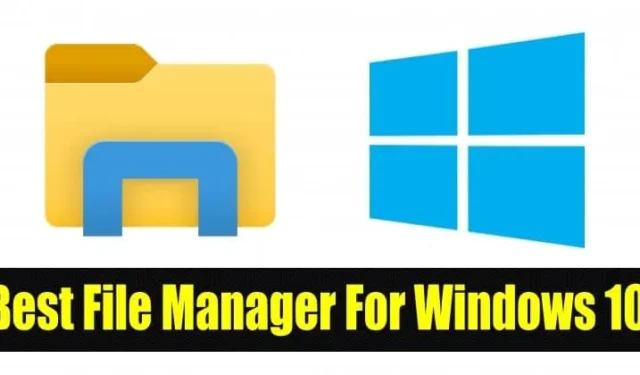
デフォルトの Windows エクスプローラーは、PC のファイルとディレクトリを表示して一覧表示するのに最適です。ただし、Windows 用の他のファイル マネージャーには、作業をはるかに簡単にする追加機能とツールが付属しています。
ファイルのタグ付け、透かしの追加、名前のバッチ処理などの豊富な機能をきっと気に入っていただけると思います。これらの機能は、今日説明する他の Windows ファイル エクスプローラーの代替品でも利用できます。
Windows 11/10 のデフォルトのファイル マネージャーは非常に優れており、通常の使用には最適です。しかし、パワー ユーザーにとっては十分ではありません。
主にメディア ファイルを扱う人にとって、Windows エクスプローラーは扱いにくいものです。そのような方のために、Windows ファイル マネージャーに代わる優れたツールをいくつかご紹介しますので、ぜひお試しください。
ここでは、Windows PC 用の優れたファイル マネージャーをいくつか紹介します。これらのソフトウェアを使用すると、ディレクトリとファイルの管理作業が確実に簡単になります。
1.エクスプローラー++
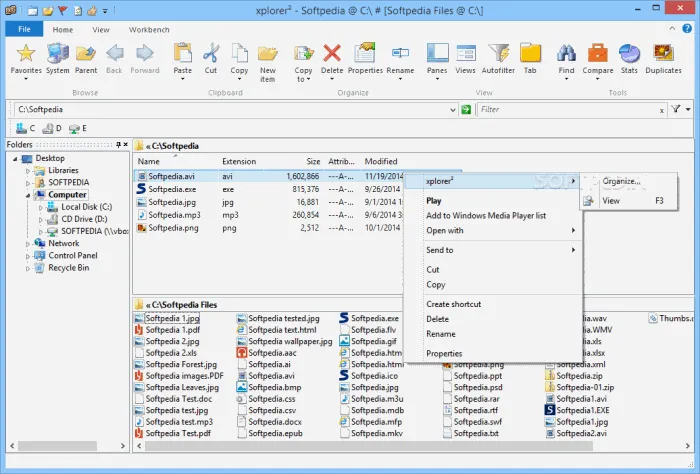
Explorer++ は、Windows 用の無料のオープンソース ファイル マネージャーです。デュアル ペイン インターフェイスは、フォルダー タブと OneDrive をサポートしています。タブをブックマークしてファイルを参照することもできます。
ファイルのフィルタリング、並べ替え、移動、切り取り、分割などの基本的な機能がすべて備わっています。このソフトウェアは、32 ビットと 64 ビットの両方の Windows で使用できます。Windows 用のクリーンなファイル エクスプローラーをお探しの場合は、Explorer ++ をお選びください。
2.トータルコマンダー
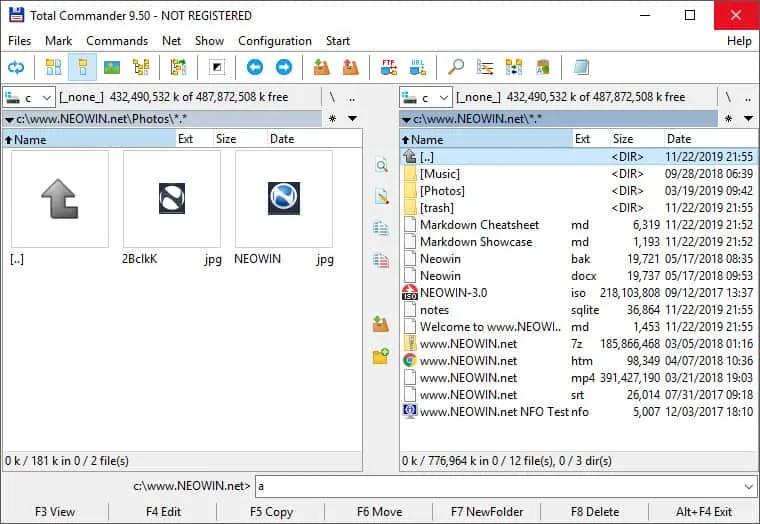
Total Commander は、アップデートのたびにユーザーを驚かせる昔ながらのソフトウェアです。すっきりとしたインターフェイスが特徴で、ナビゲーションが高速で、複雑さが軽減されています。実際、大量のファイルを転送するのに最適なファイル マネージャーです。
Total Commander は、多数のファイル形式と複数のカスタマイズ可能なキーボード ショートカットもサポートしています。デフォルトで含まれていないファイル形式用のプラグインをいくつかインストールできます。
3.一人の指揮官
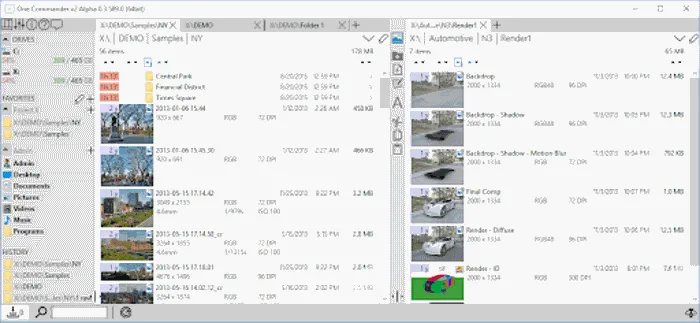
One Commande は、Windows のネイティブ ファイル マネージャーと同じ外観を持つ、もう 1 つの無料ファイル マネージャーです。美しい 2 つのテーマが付属しています。
複数のディレクトリを同時に実行できるため、効率が向上します。その他の機能としては、履歴パネル、アドレス バー、オーディオ ファイルとビデオ ファイルの統合プレビューなどがあります。
4.ディレクトリオプス
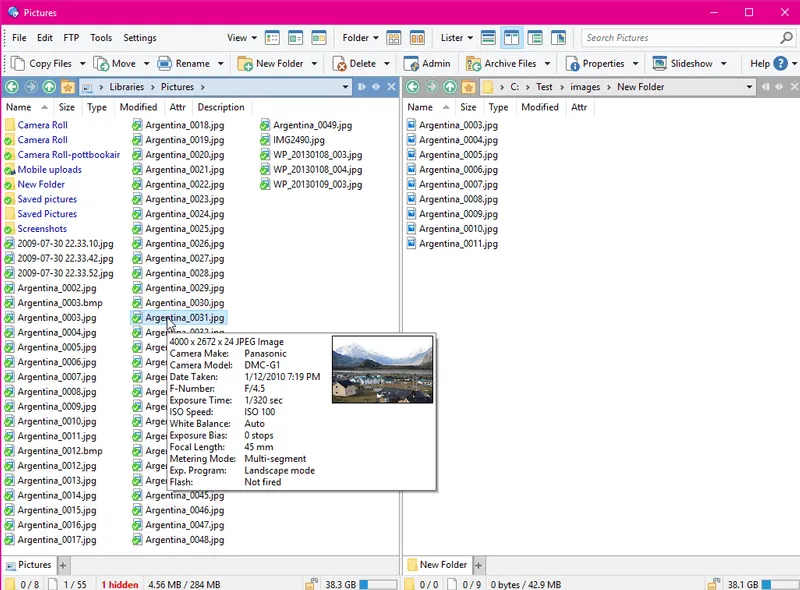
これは、すっきりしたインターフェースを備えた古いファイル マネージャーです。このソフトウェアは、ディレクトリに簡単にアクセスできるようにファイル ツリーをサポートしています。
その機能には、検索バー、さまざまなファイルのインジケーター アイコンなどがあります。Directory Opus は、ZIP、RAR、画像アップローダー、コンバーターなど、複数のファイルをサポートしています。
5.フリーコマンダー
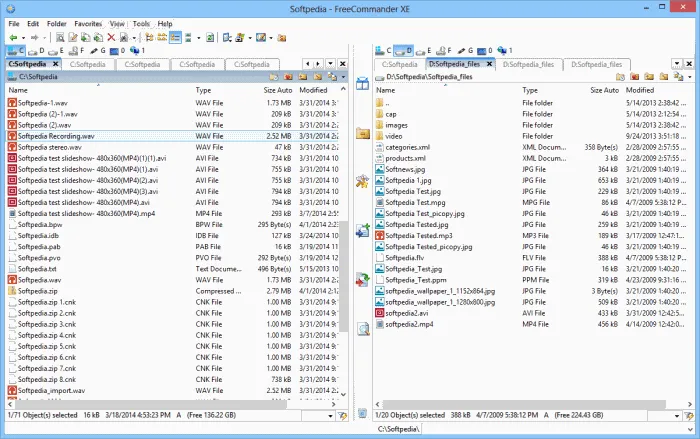
Free Commander は、デュアル ペイン インターフェイスを備えた無料のファイル エクスプローラー サービスです。あるフォルダーから別のフォルダーへのファイルのコピーや移動が非常に簡単になります。
フォルダーとは別にネットワーク ドライブにアクセスすることもできます。これは、すっきりしたインターフェイスを備えた Windows 用の非常にシンプルなファイル エクスプローラーですが、このソフトウェアから OneDrive とクラウドを開くことはできません。
6.エクスプローラー2
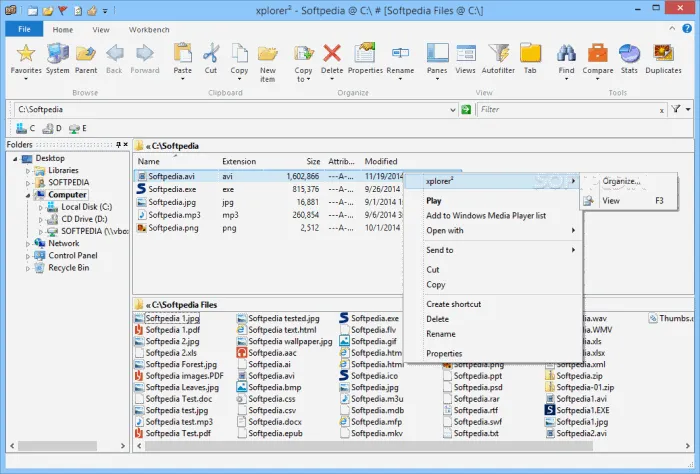
Xplore 2 は、Windows 向けの最も先進的で最新のファイル マネージャーの 1 つです。リボン スタイルのインターフェイスとメニュー バーを選択できます。ファイルの高速識別機能と色分け機能により、ファイルを簡単に分析できます。
インターフェースは、整理された配置を維持するためにカスタマイズできます。プレミアム モデルはビジネスに重点を置き、ネットワーク経由でのファイル配布を提供します。
7.WinDirStat
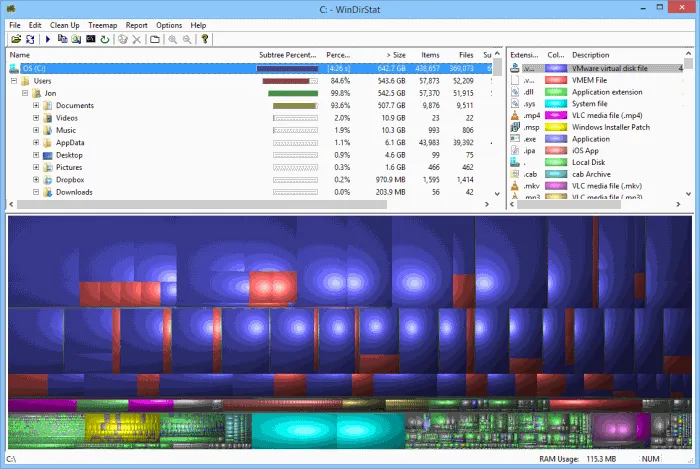
これは Windows 用の別のファイル マネージャーで、特にディスクの使用済み容量と残りの容量を確認するのに便利です。このソフトウェアには Windows 用のクリーンアップ ツールが付属しています。フォルダーを簡単に見つけられるように、カラー コードが割り当てられています。
また、ディスク スペースの使用状況を示すために色分けも使用します。スペースを確認して、それに応じてスペースの使用を決めることができます。WinDirStat は直感的なインターフェイスを備えており、Windows で便利です。
8. XYエクスプローラー
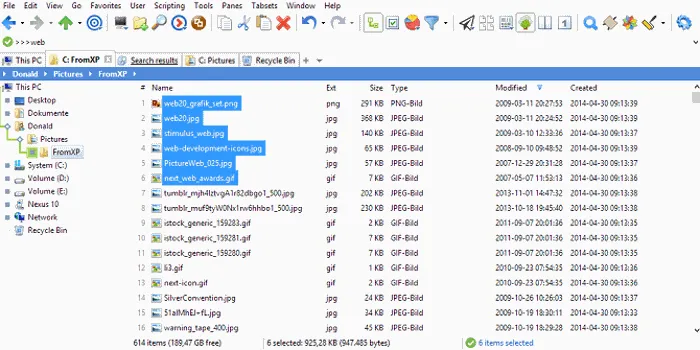
Xplore は、他のほとんどのファイル マネージャーと同様にデュアル ペインを備えたファイル マネージャーです。主な機能のいくつかは、特定の構成のタブをサポートすることです。
フォルダーを使用すると、ツリーによってファイル間をわかりやすくナビゲートできます。タグ付けによってファイルを簡単に整理できます。その他の機能には、あいまい一致、検索、正規表現などがあります。
9.クローバーファイルマネージャー
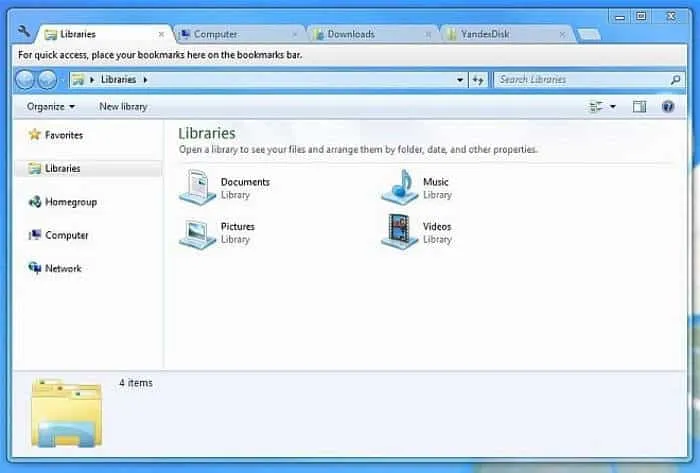
Clover は Windows 用の基本的なファイル マネージャーです。面倒な作業を避けたい場合に最適です。ブックマーク、マージ、最もよく使用されるフォルダーへのクイック アクセスなどの基本機能が備わっています。
10.ファイルとフォルダ ライト
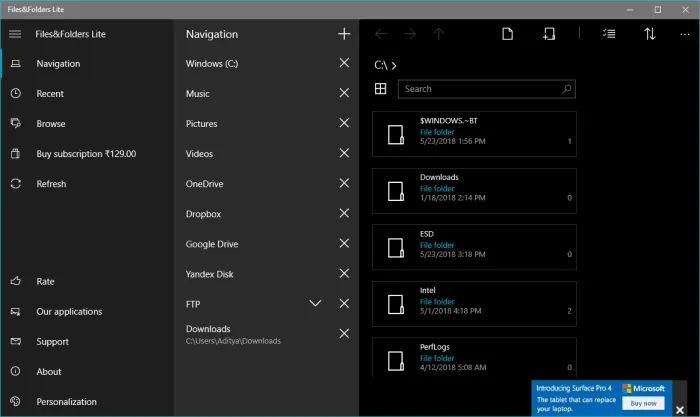
Files & Folder lite には、シンプルで使いやすいインターフェイスが付属しています。左側の拡張可能なナビゲーション ウィンドウを使用して、任意のファイルに簡単にアクセスできます。
OneDriveもサポートしていますが、Google Driveはサポートされていません。Windowsの基本的なファイルマネージャーです。
11.男
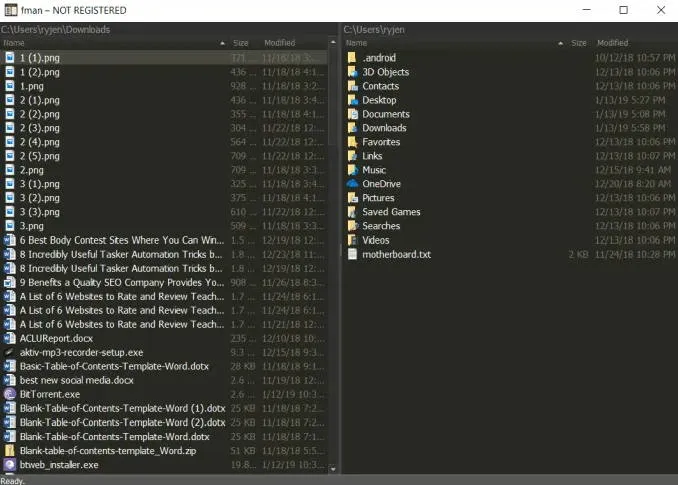
F Man は、Windows と Mac で使用できる完全にキーボードベースのファイル マネージャーです。デュアル ペイン ビューを表示し、異なるディレクトリ間での高速かつ効率的なファイル転送を実現します。
さらに、ホットキーの使い方に慣れていない場合は、Ctrl + Shift + P を押すとコマンド パレットに移動します。
最も優れている点は、このエクスプローラーには独自の機能を作成できる多数のプラグインがあることです。「プラグインをインストール」と入力すると、コマンド パレットに使用可能なすべてのプラグインが表示され、好みに応じて選択できます。
12.エクスプロアマックス
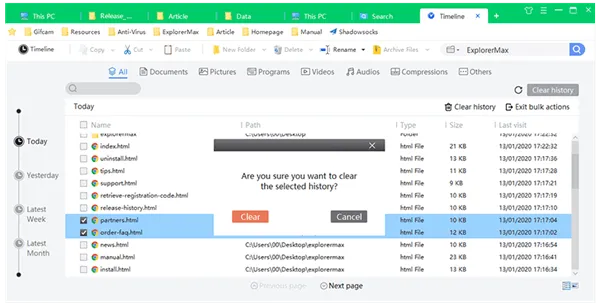
Windows に組み込まれているファイル マネージャーに飽きてしまった場合は、ExploreMax に移行してください。他のアドオンなしでファイル管理エクスペリエンスを強化できる、いくつかの追加機能と高度な機能があります。
ただし、ExplorerMax はバッチ名前変更をサポートしています。また、スレッドの下にあるすべてをチェックするためのタイムライン機能も導入されています。高速検索は、もう 1 つの優れた機能です。また、ダーク モードとライト モードもあります。
13.タグスペース
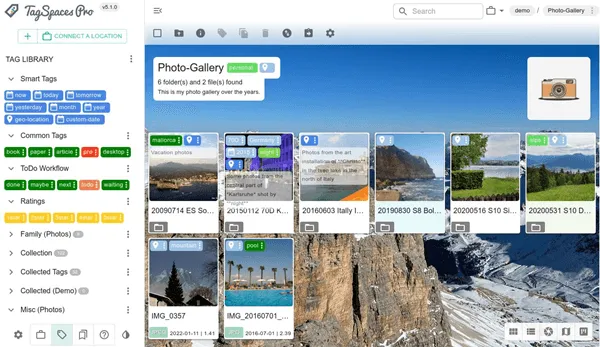
ファイルとフォルダを整理しておくことは、ファイルとフォルダ内のワークフローを効率化するために常に役立ちます。
このファイル マネージャーの最も優れた機能は、ユーザーが色とタグを追加できることです。これにより、ファイルを識別しやすくなります。ただし、TagSpaces は直感的なユーザー インターフェイスを備えているため、非常に簡単に使用できます。
14.ファイルボイジャー
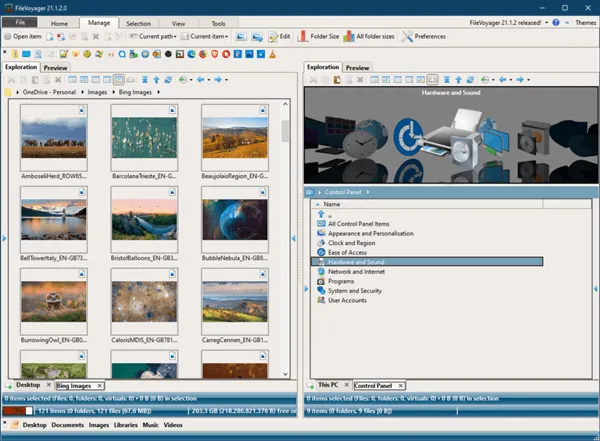
すべてが 1 か所にまとめられた FileVoyager は、Windows システム用のもう 1 つの重要なファイル マネージャーです。アプリの重要な機能はデュアル パネル モードであり、これにより、ファイルやフォルダーを宛先とソース間で転送できます。
FileVoyager は、さまざまなモードでファイルを表示するのに優れています。また、名前の変更、コピー、移動、リンク、削除、リサイクルなどの他の一般的な機能も利用できます。さらに、File Voyager では多くの高度な機能を利用できます。
15. Q-ディレクション
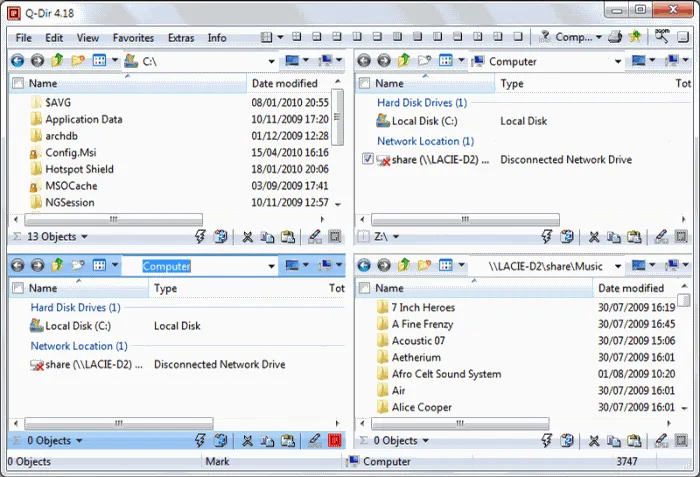
他のファイル マネージャーにはデュアル ペインが付属していますが、Q-Dir には 4 つのペイン インターフェイスが付属しています。このファイル マネージャーを使用すると、複数のフォルダーを管理できます。また、水平方向と垂直方向にフォルダーを整理することもできます。
より自然な外観になるようにカスタマイズすることもできます。Q-Dir は、Windows で最も効率的なファイル マネージャーの 1 つです。
編集長より
以上が、最高のファイル マネージャーの一部です。これらのうちの 1 つが、あなたのニーズに合うはずです。下のコメント セクションで、最も気に入ったファイル マネージャーを教えてください。次の記事でお会いしましょう。



コメントを残す